 - **Dockerfile:** 트레이닝에 추천되는 GPU 이미지입니다.
- **Dockerfile-arm64:** Raspberry Pi와 같은 ARM64 기반 플랫폼에 배포하기에 최적화된 ARM64 아키텍처용입니다.
- **Dockerfile-cpu:** GPU가 없는 환경에서 인퍼런스에 적합한 Ubuntu 기반 CPU 전용 버전입니다.
- **Dockerfile-jetson:** NVIDIA Jetson 장치에 최적화된 GPU 지원을 통합한 버전입니다.
- **Dockerfile-python:** 가볍게 애플리케이션을 위해 필요한 종속성과 Python만 있는 최소한의 이미지입니다.
- **Dockerfile-conda:** Miniconda3를 기반으로 하며 ultralytics 패키지의 conda 설치를 포함하고 있습니다.
아래의 명령어로 최신 이미지를 받고 실행할 수 있습니다:
```bash
# 이미지 이름을 변수로 설정하기
t=ultralytics/ultralytics:latest
# Docker Hub에서 최신 ultralytics 이미지 가져오기
sudo docker pull $t
# GPU 지원으로 ultralytics 이미지를 컨테이너에서 실행하기
sudo docker run -it --ipc=host --gpus all $t # 모든 GPU 사용
sudo docker run -it --ipc=host --gpus '"device=2,3"' $t # 특정 GPU 지정
```
위 명령어는 최신 `ultralytics` 이미지로 Docker 컨테이너를 초기화합니다. `-it` 플래그는 pseudo-TTY를 할당하고 표준 입력을 유지하여 컨테이너와 상호 작용할 수 있게 해줍니다. `--ipc=host` 플래그는 프로세스 간 메모리 공유에 필요한 IPC(Inter-Process Communication) 네임스페이스를 호스트로 설정합니다. `--gpus all` 플래그는 컨테이너 내에서 사용 가능한 모든 GPU에 대한 접근을 활성화하는데, GPU 계산이 필요한 작업에 중요합니다.
참고: 로컬 기계의 파일을 컨테이너 내에서 작업하기 위해서는 로컬 디렉토리를 컨테이너에 마운트하는 데 Docker 볼륨을 사용하세요:
```bash
# 로컬 디렉토리를 컨테이너 내부 디렉토리에 마운트하기
sudo docker run -it --ipc=host --gpus all -v /path/on/host:/path/in/container $t
```
`/path/on/host`를 로컬 기계의 디렉토리 경로로, `/path/in/container`를 컨테이너 내부에서 원하는 경로로 변경하여 접근할 수 있게 하세요.
Docker 사용에 대한 고급 기능은 [Ultralytics Docker 가이드](https://docs.ultralytics.com/guides/docker-quickstart/)에서 더 탐구해보세요.
`ultralytics`의 종속성 목록은 [requirements.txt](https://github.com/ultralytics/ultralytics/blob/main/requirements.txt) 파일에서 확인할 수 있습니다. 위 예제에서는 모든 필요한 종속성을 설치합니다.
- **Dockerfile:** 트레이닝에 추천되는 GPU 이미지입니다.
- **Dockerfile-arm64:** Raspberry Pi와 같은 ARM64 기반 플랫폼에 배포하기에 최적화된 ARM64 아키텍처용입니다.
- **Dockerfile-cpu:** GPU가 없는 환경에서 인퍼런스에 적합한 Ubuntu 기반 CPU 전용 버전입니다.
- **Dockerfile-jetson:** NVIDIA Jetson 장치에 최적화된 GPU 지원을 통합한 버전입니다.
- **Dockerfile-python:** 가볍게 애플리케이션을 위해 필요한 종속성과 Python만 있는 최소한의 이미지입니다.
- **Dockerfile-conda:** Miniconda3를 기반으로 하며 ultralytics 패키지의 conda 설치를 포함하고 있습니다.
아래의 명령어로 최신 이미지를 받고 실행할 수 있습니다:
```bash
# 이미지 이름을 변수로 설정하기
t=ultralytics/ultralytics:latest
# Docker Hub에서 최신 ultralytics 이미지 가져오기
sudo docker pull $t
# GPU 지원으로 ultralytics 이미지를 컨테이너에서 실행하기
sudo docker run -it --ipc=host --gpus all $t # 모든 GPU 사용
sudo docker run -it --ipc=host --gpus '"device=2,3"' $t # 특정 GPU 지정
```
위 명령어는 최신 `ultralytics` 이미지로 Docker 컨테이너를 초기화합니다. `-it` 플래그는 pseudo-TTY를 할당하고 표준 입력을 유지하여 컨테이너와 상호 작용할 수 있게 해줍니다. `--ipc=host` 플래그는 프로세스 간 메모리 공유에 필요한 IPC(Inter-Process Communication) 네임스페이스를 호스트로 설정합니다. `--gpus all` 플래그는 컨테이너 내에서 사용 가능한 모든 GPU에 대한 접근을 활성화하는데, GPU 계산이 필요한 작업에 중요합니다.
참고: 로컬 기계의 파일을 컨테이너 내에서 작업하기 위해서는 로컬 디렉토리를 컨테이너에 마운트하는 데 Docker 볼륨을 사용하세요:
```bash
# 로컬 디렉토리를 컨테이너 내부 디렉토리에 마운트하기
sudo docker run -it --ipc=host --gpus all -v /path/on/host:/path/in/container $t
```
`/path/on/host`를 로컬 기계의 디렉토리 경로로, `/path/in/container`를 컨테이너 내부에서 원하는 경로로 변경하여 접근할 수 있게 하세요.
Docker 사용에 대한 고급 기능은 [Ultralytics Docker 가이드](https://docs.ultralytics.com/guides/docker-quickstart/)에서 더 탐구해보세요.
`ultralytics`의 종속성 목록은 [requirements.txt](https://github.com/ultralytics/ultralytics/blob/main/requirements.txt) 파일에서 확인할 수 있습니다. 위 예제에서는 모든 필요한 종속성을 설치합니다.
Watch: Ultralytics YOLO Quick Start Guide
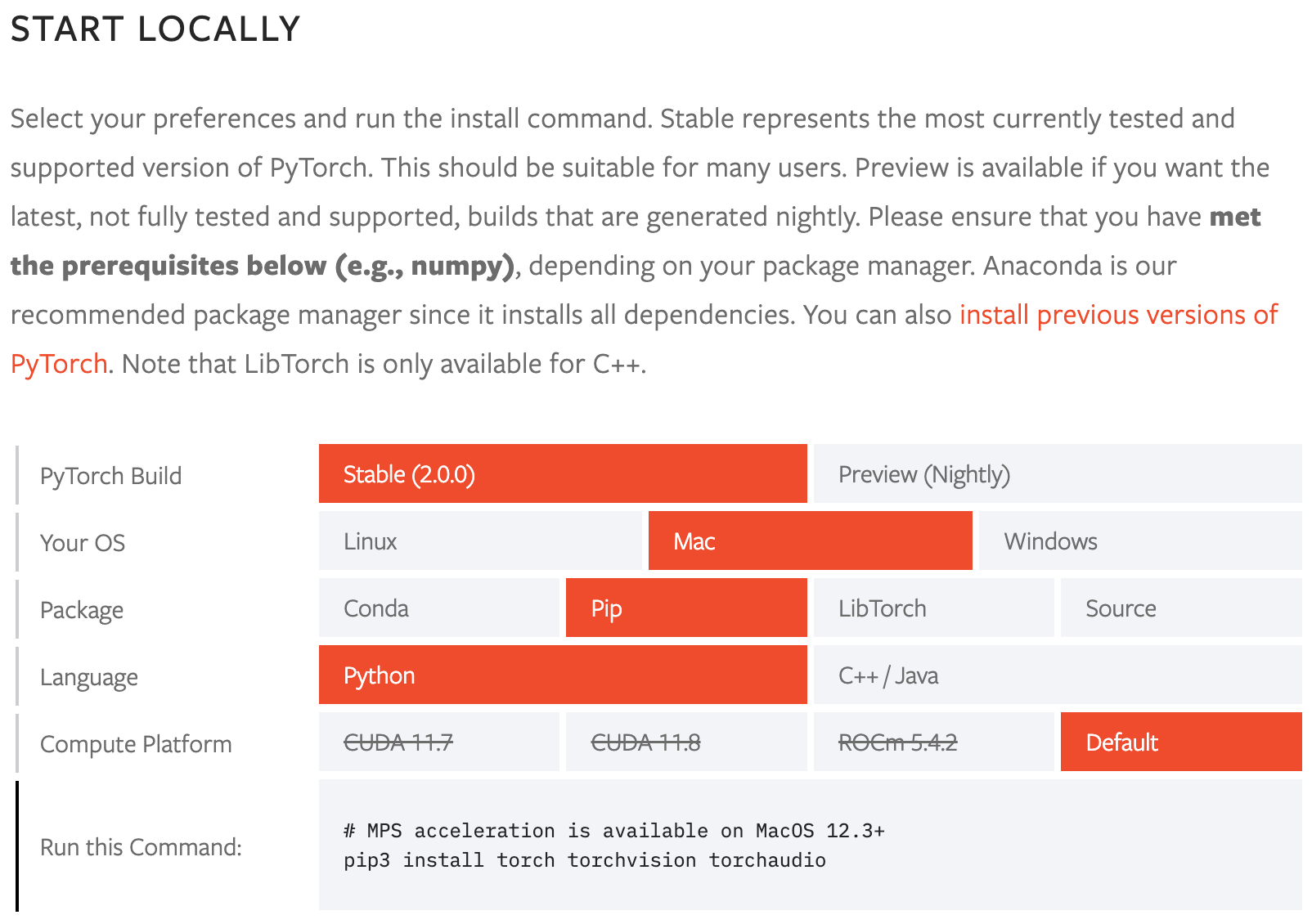 ## 명령줄 인터페이스(CLI)로 Ultralytics 사용하기
Ultralytics 명령줄 인터페이스(CLI)는 Python 환경이 필요 없이 단일 라인 명령어를 통해 작업을 쉽게 실행할 수 있도록 합니다. CLI는 커스터마이징이나 Python 코드가 필요 없습니다. `yolo` 명령어를 이용해 터미널에서 모든 작업을 실행할 수 있습니다. 명령줄에서 YOLOv8을 사용하는 방법에 대해 더 알아보려면 [CLI 가이드](/../usage/cli.md)를 참고하세요.
!!! example
=== "문법"
Ultralytics `yolo` 명령어는 다음과 같은 문법을 사용합니다:
```bash
yolo TASK MODE ARGS
여기서 TASK (선택적)은 [detect, segment, classify] 중 하나
MODE (필수)는 [train, val, predict, export, track] 중 하나
ARGS (선택적)은 'imgsz=320'과 같이 기본값을 재정의하는 'arg=value' 쌍을 아무 개수나 지정할 수 있습니다.
```
모든 ARGS는 전체 [구성 가이드](/../usage/cfg.md)에서 또는 `yolo cfg`로 확인할 수 있습니다
=== "Train"
10 에포크 동안 초기 학습률 0.01로 감지 모델을 훈련합니다.
```bash
yolo train data=coco128.yaml model=yolov8n.pt epochs=10 lr0=0.01
```
=== "Predict"
이전 훈련된 세분화 모델을 사용하여 이미지 크기 320으로 YouTube 동영상을 예측합니다:
```bash
yolo predict model=yolov8n-seg.pt source='https://youtu.be/LNwODJXcvt4' imgsz=320
```
=== "Val"
배치 크기 1와 이미지 크기 640으로 이전 훈련된 감지 모델을 검증합니다:
```bash
yolo val model=yolov8n.pt data=coco128.yaml batch=1 imgsz=640
```
=== "Export"
YOLOv8n 분류 모델을 ONNX 형식으로 내보냅니다. 이미지 크기는 224x128입니다 (TASK 필요 없음).
```bash
yolo export model=yolov8n-cls.pt format=onnx imgsz=224,128
```
=== "특별"
버전 확인, 설정 보기, 검사 실행 등을 위한 특별 명령어를 실행하세요:
```bash
yolo help
yolo checks
yolo version
yolo settings
yolo copy-cfg
yolo cfg
```
!!! warning "주의"
모든 인수는 `arg=val`쌍으로 전달되어야 하며, 각 쌍 사이에는 공백으로 구분해야 합니다. 인수 접두사로 `--`를 사용하거나 인수 사이에 쉼표 `,`를 사용해서는 안 됩니다.
- `yolo predict model=yolov8n.pt imgsz=640 conf=0.25` ✅
- `yolo predict model yolov8n.pt imgsz 640 conf 0.25` ❌
- `yolo predict --model yolov8n.pt --imgsz 640 --conf 0.25` ❌
[CLI 가이드](/../usage/cli.md){ .md-button .md-button--primary}
## 명령줄 인터페이스(CLI)로 Ultralytics 사용하기
Ultralytics 명령줄 인터페이스(CLI)는 Python 환경이 필요 없이 단일 라인 명령어를 통해 작업을 쉽게 실행할 수 있도록 합니다. CLI는 커스터마이징이나 Python 코드가 필요 없습니다. `yolo` 명령어를 이용해 터미널에서 모든 작업을 실행할 수 있습니다. 명령줄에서 YOLOv8을 사용하는 방법에 대해 더 알아보려면 [CLI 가이드](/../usage/cli.md)를 참고하세요.
!!! example
=== "문법"
Ultralytics `yolo` 명령어는 다음과 같은 문법을 사용합니다:
```bash
yolo TASK MODE ARGS
여기서 TASK (선택적)은 [detect, segment, classify] 중 하나
MODE (필수)는 [train, val, predict, export, track] 중 하나
ARGS (선택적)은 'imgsz=320'과 같이 기본값을 재정의하는 'arg=value' 쌍을 아무 개수나 지정할 수 있습니다.
```
모든 ARGS는 전체 [구성 가이드](/../usage/cfg.md)에서 또는 `yolo cfg`로 확인할 수 있습니다
=== "Train"
10 에포크 동안 초기 학습률 0.01로 감지 모델을 훈련합니다.
```bash
yolo train data=coco128.yaml model=yolov8n.pt epochs=10 lr0=0.01
```
=== "Predict"
이전 훈련된 세분화 모델을 사용하여 이미지 크기 320으로 YouTube 동영상을 예측합니다:
```bash
yolo predict model=yolov8n-seg.pt source='https://youtu.be/LNwODJXcvt4' imgsz=320
```
=== "Val"
배치 크기 1와 이미지 크기 640으로 이전 훈련된 감지 모델을 검증합니다:
```bash
yolo val model=yolov8n.pt data=coco128.yaml batch=1 imgsz=640
```
=== "Export"
YOLOv8n 분류 모델을 ONNX 형식으로 내보냅니다. 이미지 크기는 224x128입니다 (TASK 필요 없음).
```bash
yolo export model=yolov8n-cls.pt format=onnx imgsz=224,128
```
=== "특별"
버전 확인, 설정 보기, 검사 실행 등을 위한 특별 명령어를 실행하세요:
```bash
yolo help
yolo checks
yolo version
yolo settings
yolo copy-cfg
yolo cfg
```
!!! warning "주의"
모든 인수는 `arg=val`쌍으로 전달되어야 하며, 각 쌍 사이에는 공백으로 구분해야 합니다. 인수 접두사로 `--`를 사용하거나 인수 사이에 쉼표 `,`를 사용해서는 안 됩니다.
- `yolo predict model=yolov8n.pt imgsz=640 conf=0.25` ✅
- `yolo predict model yolov8n.pt imgsz 640 conf 0.25` ❌
- `yolo predict --model yolov8n.pt --imgsz 640 --conf 0.25` ❌
[CLI 가이드](/../usage/cli.md){ .md-button .md-button--primary}